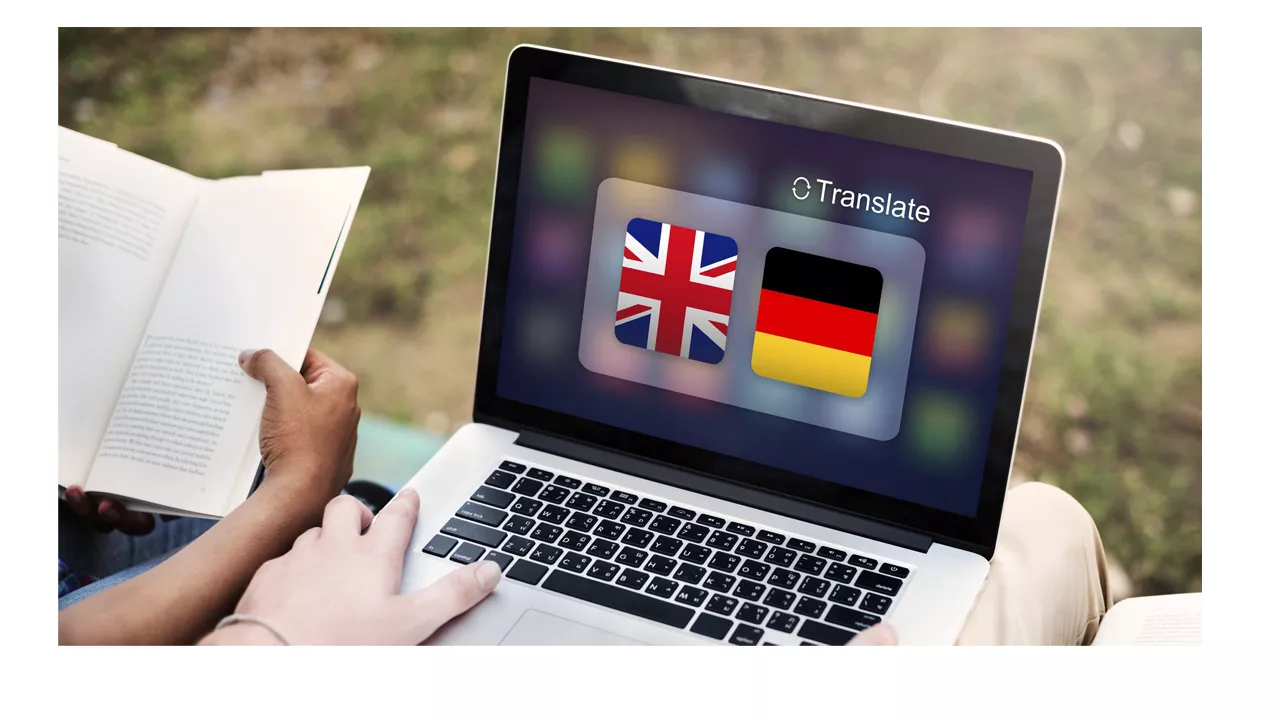
Eine vollständige zweisprachige oder mehrsprachige Website mit einer verbesserten Benutzererfahrung für Besucher Ihrer Seite aus allen Teilen der Welt hängt davon ab, dass Sie die Beiträge, Inhalte, Seiten Ihrer Website sowie Widgets übersetzen können. Einige mehr als die Hälfte des Internets basiert auf der englischen Sprache, wenn der Prozentsatz der Internetnutzer, deren erste Sprache die englische Sprache ist, nur 25 beträgt. Daher ist es wichtig, eine mehrsprachige Website zu erstellen und zu besitzen und Widgets in mehrere verschiedene Sprachen zu übersetzen denn dies öffnet eine große Tür für Geschäftsaktivitäten und Möglichkeiten, ein größeres Publikum zu erreichen.
Auf vielen Websites werden Sie feststellen, dass das Widget ein interner Bestandteil davon ist. Wenn diese Website-Übersetzung von dem verwendeten Übersetzungs-Plugin nicht ordnungsgemäß verarbeitet wurde, werden Sie feststellen, dass die Widgets nicht übersetzt werden. Dies führt dann zu einer Sprachcodemischung auf Ihrer Website, bei der Besucher bestimmte Teile der Website in einer Sprache und andere Teile in einer anderen Sprache haben.
Daher werden wir Ihnen in diesem Artikel helfen, zu sehen, wie Sie die Widgets übersetzen können, die auf Ihrer mehrsprachigen WordPress Website verfügbar sind. Außerdem werden wir überlegen, wie Sie Widget als Sprachschalter anstelle der Switcher-Taste verwenden können.
Um Ihnen zu helfen, den Prozess und die Schulung in diesem Artikel zu erhalten, werden wir das beste WordPress Übersetzungs-Plugin verwenden, das ConveyThis als Werkzeug für das Training ist. Während es wahr ist, dass wir WordPress-Widgets in diesem Artikel diskutieren werden, ConveyThis ist nicht auf WordPress beschränkt. Sie können ConveyThis verwenden, um Widgets auch auf anderen Plattformenzu übersetzen. Wenn Sie diese einfach anzuwendenden Ideen, die in diesem Artikel ausführlich diskutiert werden, sorgfältig befolgen, werden Sie Zeuge schneller Ergebnisse sein.
Betrachten wir zunächst, was Widgets sind.
Was sind Widgets und warum müssen sie übersetzt werden?
Widgets sind Fragmente oder Inhalte, die außerhalb des Hauptbeitrags oder außerhalb des Seiteninhalts liegen. Dies sind die Elemente, die Sie unter dem "Widget-Bereich" Ihrer WordPress Website sehen und sie können auf den Fußzeilen und/oder Seitenleisten gefunden werden. Sie dienen vielen Zwecken, wie z. B. für Call-to-Action, Bilder, Navigation, Post-Listen, Kalender, etc.
Wenn Sie Ihre Widgets übersetzen, bedeutet dies, dass die Besucher Ihrer Website eine Website verwenden können, die vollständig übersetzt wurde, ohne dass Sie anfangen müssen, Ihre Inhalte zu kopieren und in eine externe Übersetzungssoftware wie Google Übersetzer einzufügen.
Es ist unprofessionell, wenn die Inhalte auf den einzelnen Seiten Ihrer Websites in zwei Sprachen unterteilt sind. Die Besucher, die die zweite Sprache verwenden, fühlen sich möglicherweise weniger geschätzt oder sogar weniger gut, wenn sie denken, dass sie nicht so wichtig sind wie Besucher, die die Originalsprache Ihrer Website sprechen.
Wie man Widgets durch die Verwendung von ConveyThis übersetzt
ConveyThis ist die wesentliche Übersetzungslösung für Websites, die entwickelt wurde, um die Übersetzung jeder Website zu erleichtern. ConveyThis verwendet entweder menschliche Übersetzung und maschinelle Übersetzung. Und wenn es eingesetzt wird, verwendet es sowohl effiziente summische als auch sehr beste Ergebnisse beim Übersetzen von Websites.
Das erste, was zu tun ist, um die ConveyThis Plugin zu installieren. Danach sollten Sie die Sprache wählen, die Sie verwenden möchten, und damit werden alle Inhalte, die auf Ihrer Website gefunden werden, automatisch übersetzt. Alle Inhalte einschließlich Seiten, Kurzcodes, Menüs und vor allem die Widgets.
Suchen Sie nun den Einstellungsbildschirm Ihres ConveyThis und wählen Sie aus der Dropdown-Liste aus, in welche Sprache Ihre Inhalte übersetzt werden sollen. Dieses ConveyThis-Plugin verwendet, was als String-Übersetzung bekannt ist, um Widgets sowie alle anderen Teile der Website automatisch zu übersetzen. Es ist einfach, dies in der Vorschau anzuzeigen, indem Sie den Übersetzungsbildschirm von Ihrem ConveyThis Konto aus durchsehen.
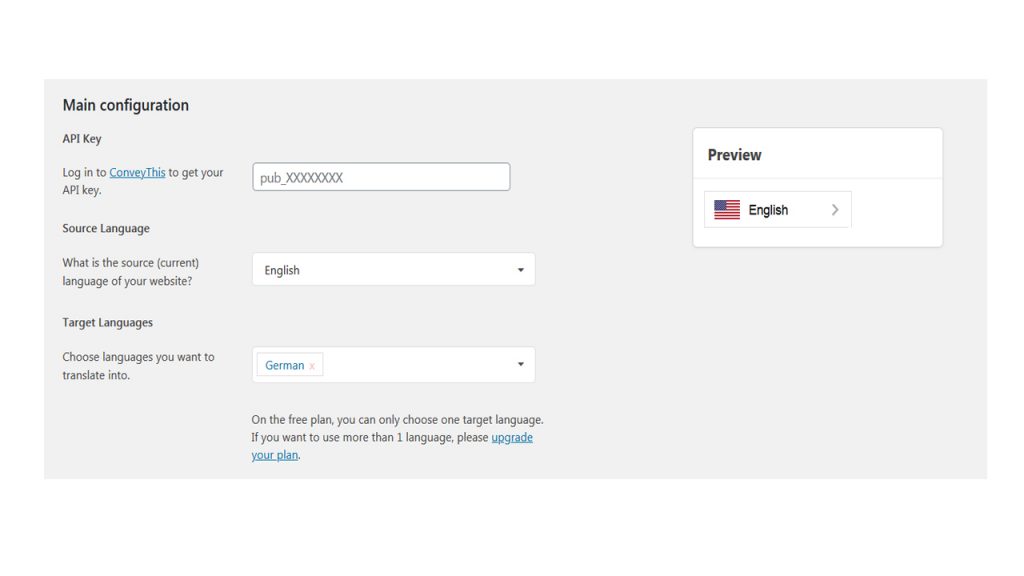
Ist es möglich, das Übersetzte manuell zu bearbeiten? Ja, das ist die Antwort. ConveyThis ermöglicht Ihnen die Möglichkeit, Ihre übersetzten Inhalte zu bearbeiten, zu modifizieren und notwendige Anpassungen vorzunehmen und damit ihre Website für Benutzererfahrung und Suchmaschinenoptimierung (SEO) optimiert zu bekommen.
Beispielsweise zielen Sie möglicherweise auf bestimmte Schlüsselwörter im übersetzten Text ab, um Ihre übersetzten Inhalte in dieser für die Google-Suche optimierten Sprache zu optimieren, oder es gibt einen bestimmten Ausdruck, der in Sprachen wie Französisch, Deutsch, Vietnamesisch oder sogar Spanisch unterschiedlich geprägt sein sollte Um die erforderliche Nachricht zu senden, können Sie die übersetzten Inhalte manuell bearbeiten, um alle diese zu erfassen. Dies ist insbesondere bei Text-Widgets mit manuell hochgeladenen Inhalten erforderlich.
Es ist möglich, Begrüßungstext im Text-Widget in der Originalsprache anzuzeigen, wie unten gezeigt:
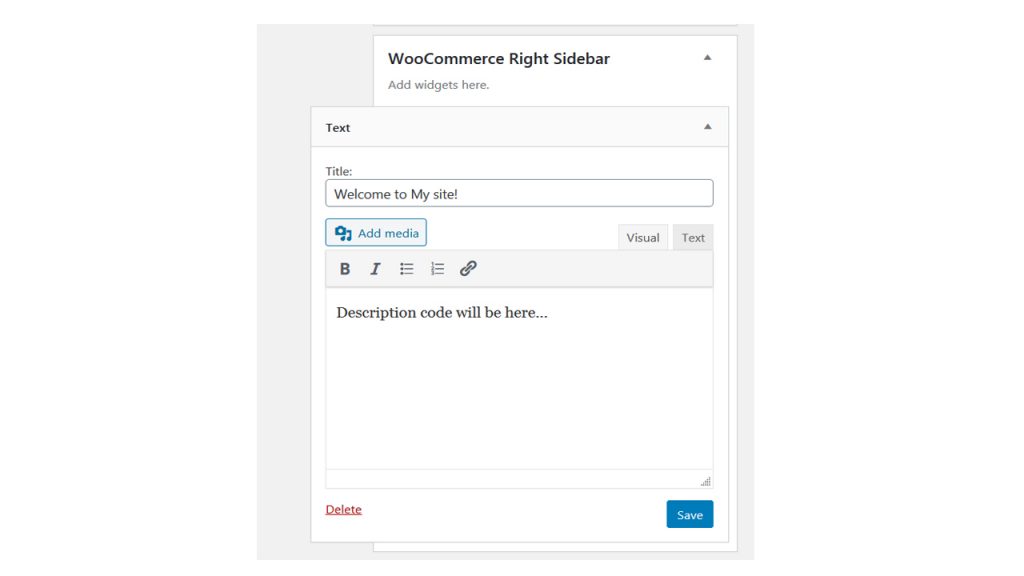
Denken Sie an welche Widgets. Alles, was übersetzt wurde, deckt alles ab. Ob sie integrierte Widgets, installierte Widgets, hochgeladene Widgets und/oder Widgets sind, die durch Plugins wie Jetpack und WooCommerce hinzugefügt wurden.
Versuchen Sie, eine Seite Ihrer Website mithilfe des visuellen Editors zu öffnen, um die Übersichtlichkeit zu verbessern. Sie werden feststellen, dass alle Widgets, einschließlich der Widgets in der Fußzeile und in der Seitenleiste, bereits übersetzt sind. Als ob das nicht genug wäre, werden der Seiteninhalt und die Navigationsmenüs sowie alle anderen Elemente übersetzt.
Text, der bereits in Ihren Widgets übersetzt wurde, kann auch manuell bearbeitet werden. Wie? Gehen Sie zum visuellen Editor, öffnen Sie ihn und klicken Sie auf eines der Widgets, die Sie übersetzen möchten. Sie werden ein stiftähnliches Symbol (dh ein Bearbeitungssymbol) näher daran bemerken. Klicken Sie auf dieses Symbol. Ein Fenster mit dem Originaltext und dem übersetzten Text des Widgets wird angezeigt. Damit und genau dort können Sie den übersetzten Inhalt manuell bearbeiten, um die gewünschte Ausgabe zu erhalten. Dies ist im Bild unten dargestellt:
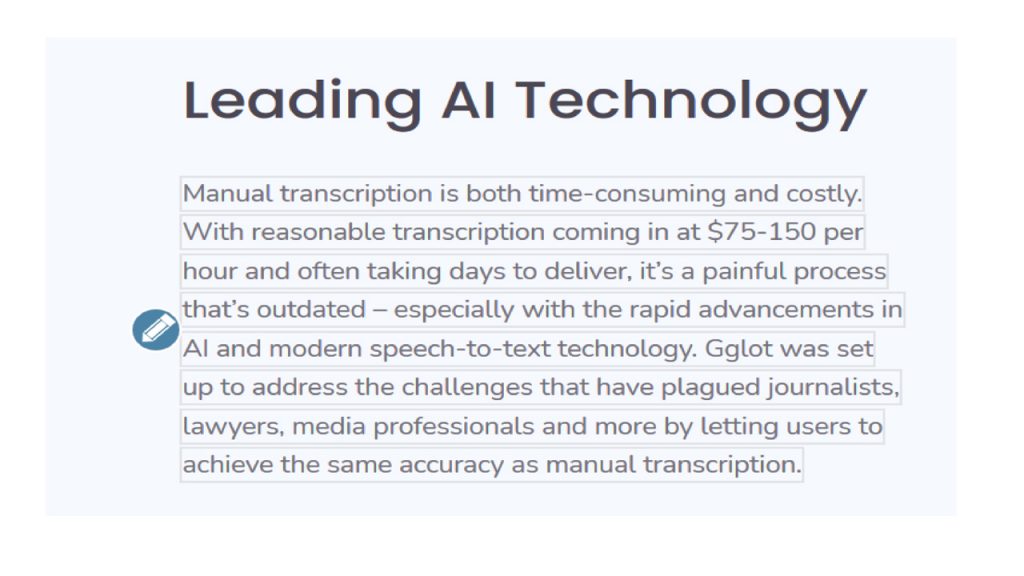
Es ist möglich, den Übersetzungsdienst wie ConveyThis zu verwenden, um Ihre Übersetzungen manuell zu bearbeiten. Dies ist über Ihr ConveyThis-Dashboard möglich, in dem Sie Ihr Übersetzungsprojekt so einrichten können, dass es auch einheimische Übersetzer und professionelle Übersetzer umfasst.
Überprüfen Sie immer wieder alle Widgets auf Ihrer Website, um festzustellen, ob sie korrekt übersetzt und in der anderen Sprache wiedergegeben wurden. Sollte es später manchmal zu zusätzlichen Widgets kommen, werden diese automatisch übersetzt. Möglicherweise müssen Sie jedoch überprüfen, ob die Übersetzung korrekt ist, und wenn Änderungen erforderlich sind, können Sie sie bearbeiten.
Hinzufügen ConveyThis Sprachumschalter-Taste im Widget-Bereich Sie können die Sprachumschalter-Taste unter dem Widget-Bereich Ihrer Website setzen. Mit dieser Option wird es für Besucher Ihrer Website möglich sein, mit anderen Widgets darauf zuzugreifen. Das soll die Flexibilität ConveyThis bei der Positionierung Ihres Sprachumschalters zeigen.
Wie gehen Sie damit um? Suchen Sie im Admin-Bereich Ihrer WordPress das Erscheinungsbild und wählen Sie Widgetsaus. Eine andere Möglichkeit, dies zu tun, ist, indem Sie den Anpasser suchen und die Widget-Option auswählen, um Ihre Widgets zu bearbeiten. Es ist auch möglich, einen Widget-Titel hinzuzufügen und auf Speichern zu klicken, um sicherzustellen, dass der Sprachumschalter auf der Seitenleiste angezeigt wird.
Eine weitere interessante Sache beim Positionieren des Sprachumschalters im Widget ist, dass Sie ihn in mehr als einem Widget-Bereich platzieren können und dieser Besucher ihn immer in der Fußzeile finden kann.
Das Übersetzen des Widgets zeigt an, dass Ihre Website vollständig mehrsprachig ist
Wenn Sie eine effektive, effiziente und professionelle mehrsprachige Website haben möchten, müssen Sie sicherstellen, dass alle Elemente Ihrer Website übersetzt werden. Sie brauchen sich keine Sorgen zu machen oder übermäßig besorgt darüber zu werden, wie Sie damit umgehen können, da dies mit mehrsprachigen Lösungen wie ConveyThisbehandelt werden kann. ConveyThis übernehmen Ihre Übersetzung so, dass alle Teile der Website einschließlich der Widgets, Seiten und Beiträge ordnungsgemäß betreut werden.
Bisher haben wir in diesem Artikel Ihnen geholfen zu sehen, wie Sie die Widgets übersetzen können, die auf Ihrer mehrsprachigen WordPress Website verfügbar sind. Außerdem haben wir überlegt, wie Sie Widget als Sprachumschalter anstelle der gemeinsamen Switcher-Taste verwenden können.
Befolgen Sie daher am besten die oben beschriebenen Richtlinien, damit Sie Ihre Widgets übersetzen und sich damit einer vollständigen mehrsprachigen Website rühmen können, die für Benutzer oder Besucher Ihrer Website einfach und nicht kompliziert ist. Wenn Ihre Website nicht gut oder teilweise übersetzt ist, können die Besucher Ihrer Website mit der Nutzung Ihrer Website verwechselt werden und entmutigt werden, sodass sie Ihre Website verlassen, ohne ihr Ziel eines Besuchs zu erreichen.
Wenn Sie versuchen, ConveyThis, werden Sie es einfacher zu bedienen und sehr einfach finden. Sie können zuerst die kostenlose Plan-Option verwenden, um zu sehen, wie es mit WordPress Pluginfunktioniert. Und wenn Sie an andere Plattformen wie Shopify und Squarespace denken, ist ConveyThis immer da, um alles für Sie zu handhaben. Starten Sie jetzt und genießen Sie die unzähligen Vorteile, die mit der Übersetzung Ihres Widgets und dem Besitz einer mehrsprachigen Website kommen.

